Dat Chromebooks in populariteit toenemen is niet zo gek: er zijn veel mogelijkheden en de prijs is vaan aantrekkelijk. Maar de keuze wordt ook steeds uitgebreider. Wil je de beste Chromebook kopen, dan is de keuze soms wat overweldigend. Ik help je graag met mijn persoonlijke favorieten, maar leg ik ook uit wat een Chromebook precies is.
Wat is een Chromebook?
Voordat ik dieper inga op mijn favoriete Chromebook van dit moment, laten we eerste antwoord geven op de vraag: Wat is een Chromebook? Een Chromebook is een betaalbare laptop die draait op Chrome OS, een besturingssysteem van Google Chromebook zijn betaalbaar, veilig en hebben een lange levensduur.
Nu je weet wat een Chromebook is, gaan we wat verder de diepte in en bespreek in de voor- en nadelen van een Chromebook, maar ook waar deze voor te gebruiken is, wat je er wel en niet op kunt, maar ook hoe hij samenwerkt met Android en iPhones, of er virussen zijn en nog veel meer.
- Relatief goedkoop (vanaf ~200 euro)
- Starten snel op
- Lange accuduur
- Weinig kans voor virussen
- Veel apps beschikbaar (ook Android-apps)
- Veel keuze qua model en fabrikant
- Je hebt een internetverbinding nodig om alles uit een Chromebook te halen
- Kan even wennen zijn na Windows of Mac OS
- Draaien van zware apps niet echt een optie (Photoshop/Video-editors met zware rendering)
Voordat ik verder ga met uitleggen wat je allemaal wel (en niet) kunt met dit apparaat, wil ik alvast de beste Chromebook met je delen. De afgelopen periode heb ik veel er vele getest en de nodige mensen geholpen een Chromebook te kopen. Hierdoor heb ik de nodige ervaring opgedaan met welke modellen wel (of juist niet) geschikt zijn.
Beste Chromebook kopen: mijn favoriet(en)
Wil je dus een Chromebook kopen, dan zit je met deze keuzes zeker goed. Ben je op zoek naar meer uitleg en waarom ik deze exemplaren bestempel tot beste Chromebook: dit kun je verderop in dit artikel lezen.
Wat kan een Chromebook wel en niet?
Ok, we zijn er bijna. Ik wil voordat ik met de lijst met beste Chromebooks begin, nog kort wat uitleggen wat je allemaal wel, maar ook wat je niet kunt met een Chromebook. Er zijn wezenlijke verschillen met bijvoorbeeld Windows en Mac OS, twee systemen die beide gericht zijn op ’traditioneel’, maar ook online gebruik.
Hieronder wederom een kort lijst met zaken waar je een Chromebook prima voor kunt gebruiken.
- Browsen, social media en mailen – een Chromebook heeft de beschikking over de mogelijkheid om het internet te browsen, uiteraard kun je hierbij ook op social media en zijn er meerdere mail-apps beschikbaar.
- Films kijken – Op een Chromebook kun je gewoon op Netflix, YouTube, Videoland en andere diensten. Het kijken van lokale bestanden kan ook op een Chromebook, je hebt echter wel minder opslagruimte. Hier dien je dus wel rekening mee te houden
- Muziek streamen – Voor het streamen van muziek geldt eigenlijk hetzelfde, je hebt toegang tot apps al Spotify, Deezer en andere diensten. Ook lokale bestanden kun je afspelen, maar er is dus beperkt opslagruimte.
- Microsoft Office 365 (Word, Excel, Powerpoint etc.) – Ook mogelijk. Je hebt deze keuze om de apps van Microsoft te gebruiken (Microsoft 365-abonnement), maar er zijn ook alternatieven van Google zoals bijvoorbeeld Google Docs, Google Sheets, Google Slides en anderen. Deze laatste kunnen ook offline gebruikt worden.
- Spellen spelen (gamen) – Er zijn veel Android-games die gespeeld kunnen worden, maar ook zware spellen kun je spelen door middel van Google Stadia. In ons speciale Gamen op een Chromebook-artikel kun je meer info vinden. Hier kom je ook meteen te weten of je Fortnite, Minecraft en Roblox kunt spelen.
- (Video-)bellen – Videobellen is gewoon mogelijk op een Chromebook, er is namelijk een microfoon en speakers aanwezig. Ook apps als Google Meet, Zoom, Skype, Teams en anderen zijn gewoon beschikbaar.
- Printen – op een Chromebook kun je ook printen op een geschikte printer. Hier zijn wel een aantal (eenvoudige) stappen voor nodig, maar printen kun je zonder problemen.
- Foto’s en video’s bewerken (beperkt) – Voor het bewerken van foto’s en video’s ben je beperkt tot een aantal (online) tools, zoals bijvoorbeeld Snapseed, Canva of andere Chromebook-apps.
Er zijn ook taken waar een Chromebook simpelweg minder geschikt voor is. Dit heeft te maken met bijvoorbeeld opslag, of de grafische prestaties. Als onderstaande punten belangrijk voor je zijn, dan kun je beter geen Chromebook kopen.
- Uitgebreid foto’s en video’s bewerken – Wil je aan de slag met alle functies van Photoshop, Adobe Premiere of een ander programma, dan is de Chromebook simpelweg niet geschikt.
- Grafisch zware games draaien – Het spelen van grafisch zware games zoals je dat kan op een Windows-PC is niet mogelijk met de Chromebook. Het spelen van games via Stadia wel (hierover verderop meer)
- Offline werken – Er zijn mogelijkheden om offline te werken met bijvoorbeeld Gmail, Google Docs, Sheets en Sliders, maar de mogelijkheden zijn enigszins beperkt.
- Windows of Mac-apps – Op een Chromebook kun je geen Windows-programma’s of Mac-apps draaien. Deze mogelijkheid heb je alleen als de ontwikkelaar deze specifiek beschikbaar heeft gesteld.
Er zijn dus veel dingen die je op een Chromebook kunt doen, maar niet alles. Mocht je voorheen een Windows-computer gebruikt hebben, of overstappen van Mac OS dan zul je snel wennen aan het gebruik van een Chromebook.
???? Lees onze guide over Chromebook speciale tekens voor een snelle start met je nieuwe apparaat!
Chromebook marktaandeel en verkopen
Er verschijnen steeds meer Chromebooks op school, op de werkvloer en op de keukentafel, maar hoeveel worden er eigenlijk verkocht? Wij zijn in de cijfers gedoken hebben onder andere de verkoopcijfers van Chromebook voor je op een rij gezet.
Chromebook verkopen per jaar
| Jaartal | Verkochte Chromebooks |
|---|---|
| 2019 | 106 miljoen |
| 2020 | 206 miljoen |
| 2021 | 240 miljoen |
| 2022 | 222 miljoen |
Data via Trendforce, grafiek: Chromefans
De groeicijfers van de Chromebook-verkopen zijn ook interessant, waarbij we een duidelijk effect zien van de Pandemie. Mensen die hier een Chromebook kopen zijn bijvoorbeeld scholieren, (thuis)werkers en studenten.
Chromebook groei per jaar
| Jaartal | Groei (Jaar op jaar) |
|---|---|
| 2019 | -0,6% |
| 2020 | +28,7% |
| 2021 | +16,4% |
| 2022 | -7,3% (verwacht) |
Hier zien we dus dat er verwacht wordt dat het aantal verkopen verder afneemt, maar er nog steeds een significant aantal Chromebooks verkocht wordt.
Het marktaandeel in Nederland voor desktop/laptop van Chrome OS is de laatste jaren ook gestaag toegenomen. In deze tabel zien we het marktaandeel van Chromebook over de laatste jaren in Nederland.
Chromebook marktaandeel (Nederland)
| Jaartal | Windows | Mac OS | Chrome OS | Overig (o.a. Linux) |
|---|---|---|---|---|
| 2019 | 72,19 | 20,37 | 2,47 | 4,97 |
| 2020 | 70,12 | 24,42 | 2,75 | 2,71 |
| 2021 | 72,18 | 21,24 | 3,15 | 3,43 |
| 2022 | 72,95 | 20,13 | 3,67 | 3,25 |
Chromebooks voor school en studie
Er zijn steeds meer scholen en onderwijsinstellingen die zelf Chromebooks gebruiken. De reden hiervoor is, dat er steeds meer onderwijs online gegeven wordt. Dit geldt niet alleen voor de lessen of colleges zelf, maar ook het lesmateriaal is meestal in een online omgeving te vinden. Een Chromebook voor school is is eigenlijk een logische keuze.
???? Bij een Chromebook voor school zijn zaken als accuduur, draagbaarheid en grootte van het scherm essentieel. Wil je er meer over weten, check dan het Chromebook voor school-artikel waar ik er veel dieper op inga!
???? Chromebook voor school advies: Acer Chromebook 314 CB314-1HT-C6XM
De reden dat veel scholen overstappen naar een Chromebook voor school is het omdat deze en goedkoop zijn en bijzonder geschikt zijn om online te werken, ook als er bijvoorbeeld Microsoft gebruikt wordt.
Dat is dan ook de reden dat er steeds meer studenten en scholieren kiezen voor een Chromebook. Het is een redelijke alleskunner op dit gebied. Daarnaast zijn er veel onderwijs tools gewoon in de browser of via apps te gebruiken, waardoor een Chromebook zeer geschikt is.
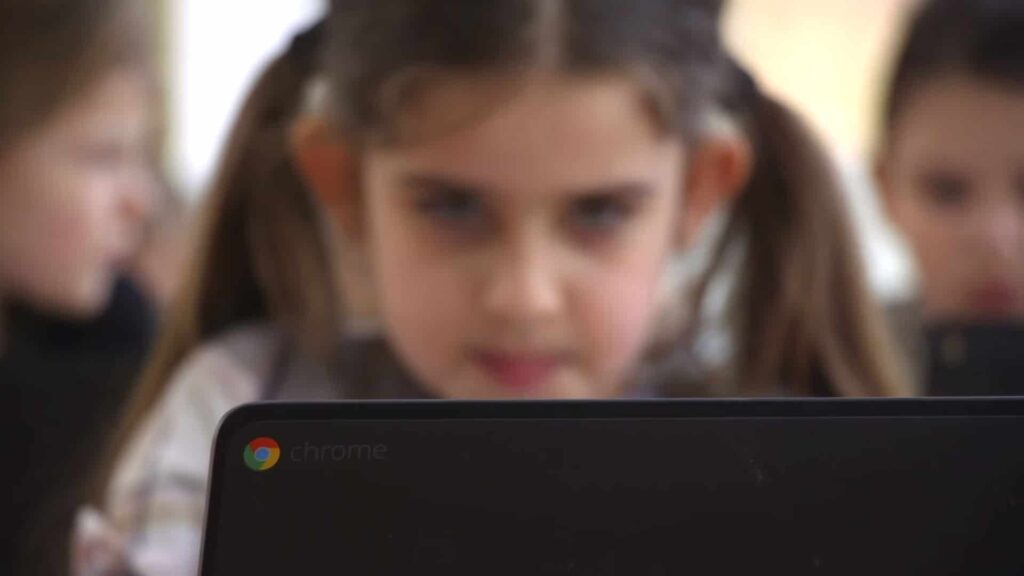
Beste Chromebook kopen: met deze keuze zit je altijd goed
Hieronder deel ik mijn aanbevelingen van dit moment, onder andere mijn favoriete Chromebook. Daarnaast ook een high-end model, budget-model en een exemplaar met een kleiner scherm. Wil je een Chromecast kopen, dan zit je met deze keuzes altijd goed!
Uiteraard ben je altijd op zoek naar de beste Chromebook en met de selectie hieronder heb je altijd een keuze die bij jouw budget, maar ook wensen past. Voordat ik de producten uitgebreid ga bespreken, eerst een beknopt overzicht
De beste Chromebooks van 2023 zijn:
- Acer Chromebook 314 CB314-1HT-C6XM
- HP Chromebook 14a-na0170nd
- Acer Chromebook Spin 513 CP513-1H-S4MH
Acer Chromebook 314 CB314-1HT-C6XM
- 14 inch full HD-scherm
- Inclusief touchscreen
- 4GB werkgeheugen / 64GB opslag
- Accuduur 12 uur

De Acer Chromebook 314 CB314-1HT-C6XM is natuurlijk een hele mond vol, maar laten we eenvoudig beginnen: deze Acer Chromebook is gewoon een hele goeie Chromebook. Vooral als we kijken naar de prijs- kwaliteit-verhouding krijg je veel waar voor je geld.
Het 14 inch-scherm heeft een full HD-resolutie (inclusief touchscreen), waardoor deze Chromebook niet alleen geschikt is voor ‘dagelijkse’ dingen zoals browsen en mailen, maar ook goed genoeg om te streamen. Denk bijvoorbeeld aan Netflix of YouTube-video’s.
Verder is hij met 1,5 kg niet bepaald zwaar, ben je dus vaak onderweg, dan kun je deze Acer Chromebook prima meenemen. Verder is eigenlijk alles aanwezig wat je mag verwachten van één van de beste Chromebooks: een webcam, USB- en USB-C-aansluitingen, een accu die 12 uur meegaat en stereo-speakers.
Deze Chromebook is ook zonder touchscreen verkrijgbaar en is dan een stukje goedkoper.
Deze Chromebook is om meerdere redenen mijn aanbeveling op dit moment: de prijs- kwailiteitverhouding is goed op orde, maar ook het 15,6 inch-scherm werkt prettig. Daarnaast zijn de overige specs ruim voldoende voor dagelijks gebruik.
Wil je een Chromebook kopen en ben je van plan er veel van te vragen (multitasken, tientallen tabs tegelijkertijd open en meer intensieve taken), dan kun je beter voor een wat higher-end-model kiezen. Neemt niet weg dat deze Acer Chromebook een bijzonder goede keuze is!
? Bekijk alle info over deze Acer Chromebook
- Relatief licht met 1,5 kg
- Accuduur van 12 uur
- Goede prijs- kwaliteit-verhouding
- Anti reflecterend scherm
- Prettig formaat scherm
- Inclusief touchscreen
- Behuizing is van plastic
HP Chromebook 14a-na0170nd
- 14 inch full HD-scherm
- Geen touchscreen
- 4GB werkgeheugen / 64GB opslag
- Accuduur 12 uur

Ben je op zoek naar een betaalbare Chromebook, die toch de meeste taken vlekkeloos kan uitvoeren, dan is de HP Chromebook 14a-na0170nd een zeer goede keuze.
Deze HP Chromebook is relatief betaalbaar en biedt toch de nodige opties en is daarmee geschikt voor bijvoorbeeld het streamen van content, maar je kunt er uiteraard ook schoolwerk mee doen. Verwacht hierbij wel dat hij iets trager kan zijn dan duurdere modellen.
Neemt niet weg dat deze 14 inch-Chromebook een full HD-scherm heeft en een accuduur van 12 uur biedt. Daarmee is deze ook geschikt om onderweg te gebruiken.
De 14a-na0170nd beschikt niet over een touchscreen, maar uiteraard kun je deze prima bedienen via het trackpad of een Chromebook muis.
Wil je een Chromebook kopen en niet teveel uitgeven, dan is dit absoluut een geschikte keuze waarmee je jaren vooruit kunt!
→ Bekijk alle info over deze HP Chromebook
- Relatief licht met 1,46 kg
- Accuduur van 12 uur
- Goede prijs- kwaliteit-verhouding
- Betaalbaar
- Geen touchscreen
- Is over het algemeen iets trager
Acer Chromebook Spin 513 CP513-1H-S4MH
- 14 inch full HD-scherm
- Incl touchscreen
- 8GB werkgeheugen / 64GB opslag
- Accuduur 10 uur
- Snelle prestaties
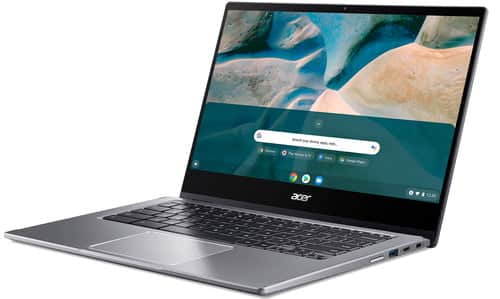
Met deze Acer Chromebook hoef je je geen zorgen te maken over de prestaties: deze is een stuk sneller dan de gemiddelde Chromebook en daarom uitermate geschikt om mee te multitasken.
Het 13,3 inch-scherm kan via touch bediend worden en zoals de naam doet vermoeden kun je hem ook 360 graden openklappen. Dit betekent dat je hem niet alleen als laptop kunt gebruiken, maar ook als tablet.
Op deze manier heb je meerdere bedieningsmogelijkheden, maar ook meer toepassingen. Zo kun je er bijvoorbeeld ook eenvoudig presentaties op geven.
Met de Acer Chromebook Spin 513 CP513-1H-S4MH koop je een bijzonder goede Chromebook waar je nog jaren plezier aan zult beleven.
→ Bekijk alle info over deze Acer Chromebook
- Goede prestaties
- Accuduur van 14 uur!
- Goede prijs- kwaliteit-verhouding
- Helder 13,3 inch-scherm
- Inclusief touchscreen
- Duurder dan gemiddelde Chromebook
Chrome OS: het besturingssysteem, maar wat kun je er allemaal mee?
Chrome OS is al een paar keer voorbij komen, het besturingssysteem van Chromebooks, wordt gemaakt door Google. Dit overigens te verwarren met de browser Chrome, die inmiddels door miljoenen mensen wereldwijd gebruikt wordt.
Het besturingssysteem van een computer (bijvoorbeeld Windows, MacOS en dus Chrome OS) is eigenlijk de basis: zonder besturingssysteem heb je een leeg stukje hardware.
Chrome OS: de basis
Chrome OS is het besturingssysteem van Chromebooks en is gericht op veiligheid en snelheid. Google brengt snelle updates uit en het systeem heeft geen krachtige hardware nodig om te goed te presteren. Wil je meer weten over Chrome OS, check de link hieronder!
Chrome OS is ontworpen met de gedachte dat tegenwoordig iedereen verbonden is met internet. Het is dan ook voornamelijk gericht op online gebruik maken van je laptop (of in dit geval dus Chromebook).
Wees niet bang, ook zonder internetverbinding kun je de nodige dingen doen op een Chromebook. Zo zijn er bijvoorbeeld offline versies beschikbaar van Gmail (email-programma) en Google Docs (Word), Google Sheets (Excel) en andere programma’s.
Toch is Chrome OS voornamelijk gericht op online, waarbij er veel zaken danwel in de (Chrome-)browser worden uitgevoerd, of via de apps en extensies die te installeren zijn. Meer over het installeren van apps en de combinatie met Android (en iPhone) verderop in het artikel.
Ben je er nog niet helemaal uit of je Chrome OS wil gebruiken en heb je nog een oude laptop of pc? Dan kun je tegenwoordig eenvoudig Chrome OS Flex installeren. Hiermee kun je eenvoudig Chrome OS daadwerkelijk gebruiken voordat je tot aanschaf overgaat!
We weten nu dus dat Chrome OS het besturingssysteem is van een Chromebook, maar hier is natuurlijk veel meer over te vertellen, wat we in een apart artikel zullen doen. We gaan verder met bekijken wat nu eigenlijk de voordelen, maar ook zeker de nadelen van een Chromebook zijn.

Werken in de cloud: Google Drive
Als je gebruik maakt van een Chromebook, werk je idealiter veel in de cloud. Je slaat je bestanden op in de cloud (Google Drive of Dropbox bijvoorbeeld) en je bent de hele dag online.
Het grote voordeel van deze online opslag is dat je de gegevens altijd en overal beschikbaar hebt. Hierdoor ben je niet locatie-gebonden, erg prettig. Stel je bent in het buitenland, zonder laptop en hebt dringend bestanden nodig, dan kun je inloggen op eigenlijk elke pc met internetverbinding en je bestanden bekijken, bewerken of beheren. Doe dit uiteraard wel altijd op een veilige, verstandige manier.
Het werken in de cloud is in het begin misschien even wennen, maar na een tijd wil je eigenlijk niet anders meer. Het zorgt ervoor dat je uiteindelijk veel efficiënter bent.
Gratis extra cloud-opslag voor Chromebooks
? Bij Chromebooks krijg je 100GB gratis opslag in Google Drive: erg handig natuurlijk!
? Zo activeer je 100GB gratis Google One opslag op een Chromebook
Er zijn natuurlijk ook een aantal nadelen te bedenken van het werken in cloud. Zo heb je geen lokale back-up van je bestanden, waardoor als je bijvoorbeeld je wachtwoord niet meer weet en er geen herstelmogelijkheden zijn, wel een probleem hebt.
Een Chromebook is speciaal ontworpen om zoveel mogelijk in de cloud te werken en ik zou dan ook adviseren dit zoveel mogelijk te doen.

Hoe veilig is een Chromebook (en zijn er virussen)?
In een wereld voor hacks, ransomware en andere narigheden leek het me goed om ook een stukje te wijden aan hoe veilig een Chromebook nu daadwerkelijk is. Hier is eigenlijk ‘goed’ nieuws.
Misschien je ooit een Windows PC gehad en kun je je nog al die updates herinneren. Dat je weer 10 minuten moet wachten voordat je je pc of laptop daadwerkelijk kunt afsluiten. Dat is bij de Chromebook anders geregeld.
- Chrome OS – Het besturingssysteem en de apps zijn allemaal onder het beheer van of goedgekeurd door Google. Chrome OS wordt dan ook automatisch geüpdatet. Dit geldt voor zowel nieuwe functies, maar ook voor beveiligings-patches die eventueel uitgerold worden.
- Sandboxes – Zo worden apps, maar ook internetpagina’s in zogenaamde sandboxes gedraaid. Hierdoor wordt als het ware elke website (dus ook elke tab) in een aparte container gezet, dus mocht er iemand iets kwaadwillends gebeuren, kan deze alleen maar bij dit kleine stukje in de container. Andere apps (en zelfs tabbladen) kunnen niet bereikt worden.
- Verified boot – Mocht iemand toch weten de sandbox te omzeilen, dan is er nog een extra maatregel ingebouwd. Deze heet verified boot. Hierbij controleert de Chromebook bij elke boot (opstarten) of er onregelmatigheden, problemen of beschadigen zijn. Op deze manier kunnen problemen snel opgelost worden. Sterker nog, als er problemen worden geconstateerd tijdens deze verified boot dan worden deze vaak vanzelf opgelost door Google.
- Gegevensversleuteling – Als laatste wil ik graag nog gegevensversleuteling benoemen, waarbij lokale bestanden zoals bijvoorbeeld downloads, cookies en cache van de browser versleuteld worden opgeslagen. Dat wil zeggen dat deze gegevens gecodeerd worden en alleen ontgrendeld kunnen worden door de gebruiker zelf en dus niet op afstand.
Google heeft dus de nodige maatregelen genomen in Chrome OS om een Chromebook veilig te maken, maar gezond verstand is natuurlijk altijd en goede leidraad. Als iets te is om waar te zijn, dan is dat meestal ook zo. Vooral online.
???? Virusscanners zijn niet nodig op een Chromebook: het systeem is zo ingericht, dat er veel afgevangen wordt door Chrome OS. Er zijn wel een aantal dingen die je kunt doen voor een veilige Chromebook.
→ Chromebook beveiliging: letterlijk alles wat je zou moeten weten
Gratis extra’s voor (nieuwe) Chromebook-gebruikers
Google probeert natuurlijk samen met de fabrikanten zoveel mogelijk mensen over te halen om een Chromebook te kopen. Zo zijn er dan altijd wel bepaalde handige en vooral gratis extra’s die beschikbaar gesteld worden voor (nieuwe) Chromebook-gebruikers.
Standaard is als extra 100 GB gratis cloudopslag in Google Drive te verkrijgen. Hierbij krijg je dus een jaar lang 100GB online opslagruimte binnen de clouddienst van Google.
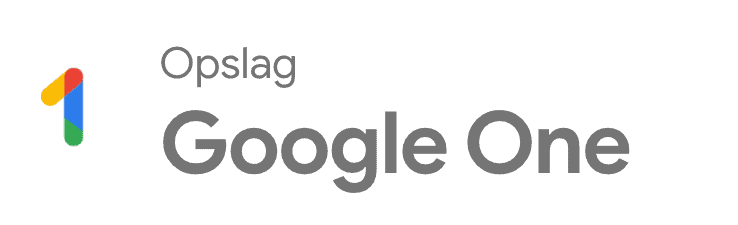
Om deze en eventuele andere acties te activeren die gelden bij het kopen van een Chromebook, volg je onderstaand stappenplan(netje).
- Start je Chromebook op en log in met je Google-account (of maak deze aan)
- Ga naar deze speciale site van Google
- Selecteer hier de voordelen waar je gebruik van wil maken
Zo eenvoudig kan het zijn! Nu heb je in ieder geval 100GB extra opslagruimte voor het eerste jaar op jouw Chromebook.
Goed om te weten: Chromebook en Office (Word, Excel enz.)
Iedereen kent Word, Excel en Powerpoint wel. Deze apps zijn onderdeel van Microsoft en vallen onder het Office-pakket. De vraag is natuurlijk: kun je Word, Excel en Powerpoint gebruiken op een Chromebook?
Het antwoord is: ja, maar….
Er is wel een Officie 365 voor Chromebook nodig om dit goed te kunnen doen. Het is daarmee namelijk mogelijk om apps als Word, Excel en Powerpoint op een Chromebook (online) te draaien. De kosten hiervan zijn voor persoonlijk gebruik 69 euro per jaar.
Wil je dit niet uitgeven, dan is het uiteraard ook mogelijk om te kiezen voor alternatieven, waarbij je bijvoorbeeld gebruik kunt maken van Google Docs, Google Sheets of andere diensten.
Mocht je op zoek zijn naar manieren om je Office-documenten of andere bestanden te printen, ook dat kan gelukkig eenvoudig. Meer hierover kun je vinden in ons uitgebreide Printer voor Chromebook artikel.
Veelgestelde vragen over Chromebooks
Wat kost een Chromebook
Er zijn Chromebooks in meerder prijsklassen, dus een concrete prijs noemen is lastig. De goedkoopste Chromebooks beginnen onder de 200 euro en dit loopt op tot zo’n 600-700 euro.
Kan ik Microsoft Office (Word, Excel, Powerpoint) gebruiken op een Chromebook
Er zijn natuurlijk veel andere mogelijkheden op een Chromebook zoals Google Docs, Sheets en Slides, maar als je ook Word, Excel en Powerpoint wil gebruiken op een Chromebook, kan dat gewoon.
Wat is een Chromebook?
Een Chromebook is een – soort van – laptop met het besturingssysteem van Google. Hierbij zijn er legio mogelijkheden van wat je er allemaal mee kunt doen (en niet kunt doen). Dit leggen we uitgebreid uit in dit aritkel.
Chromebook: tot slot…
Wil je een Chromebook kopen, dan is dat in de meeste gevallen een goede beslissing. Deze laptops zijn uitermate geschikt om op te werken, schoolwerk te doen, maar ook het streamen van bijvoorbeeld Netflix of voeren via videocalls met Zoom of Skype werkt simpelweg prima.
Zoek je een apparaat met krachtige prestaties, dan is een Chromebook eigenlijk niet geschikt. Dan kun je beter voor Windows of Mac OS kiezen.
De Chromebook krijgt steeds meer marktaandeel en er worden wereldwijd honderden miljoenen ven verkocht. Ook in Nederland neemt de populariteit steeds verder toe. Hopelijk heeft dit artikel je geholpen! Heb je nog vragen- of opmerkingen, laat ze vooral in de comments achter of check de officiële support van Google. Verder kun je op Chromefans heel veel informatie vinden over Chromebooks, wie weet geeft dat al antwoord op je vraag!





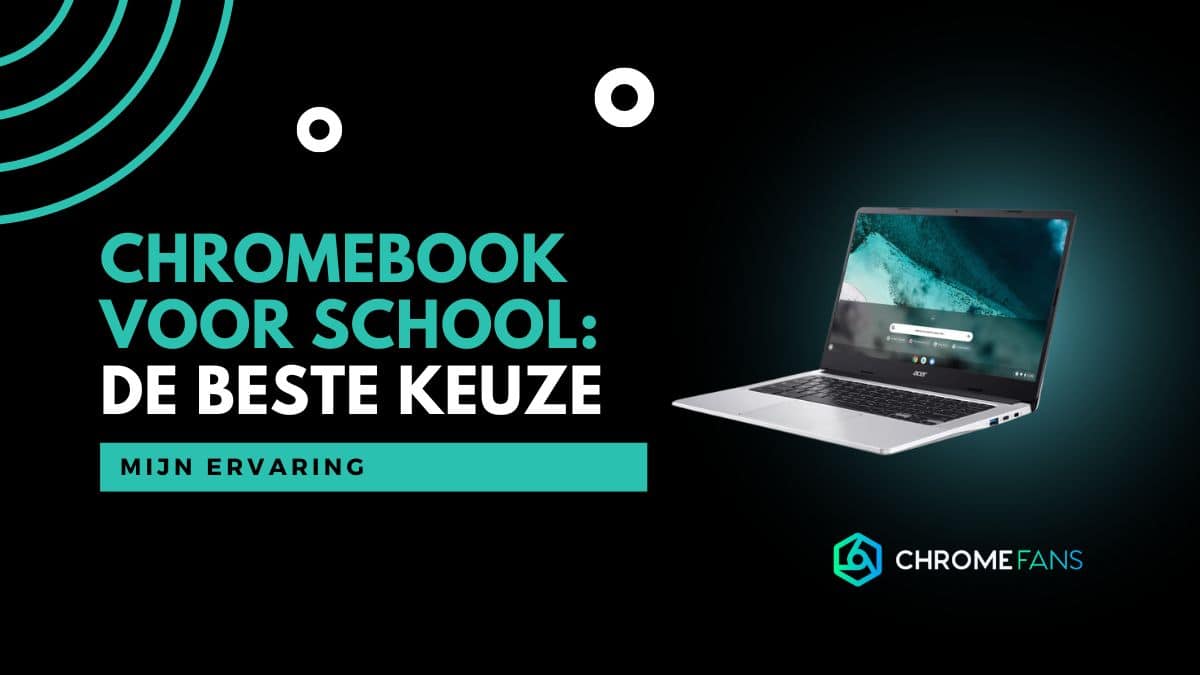

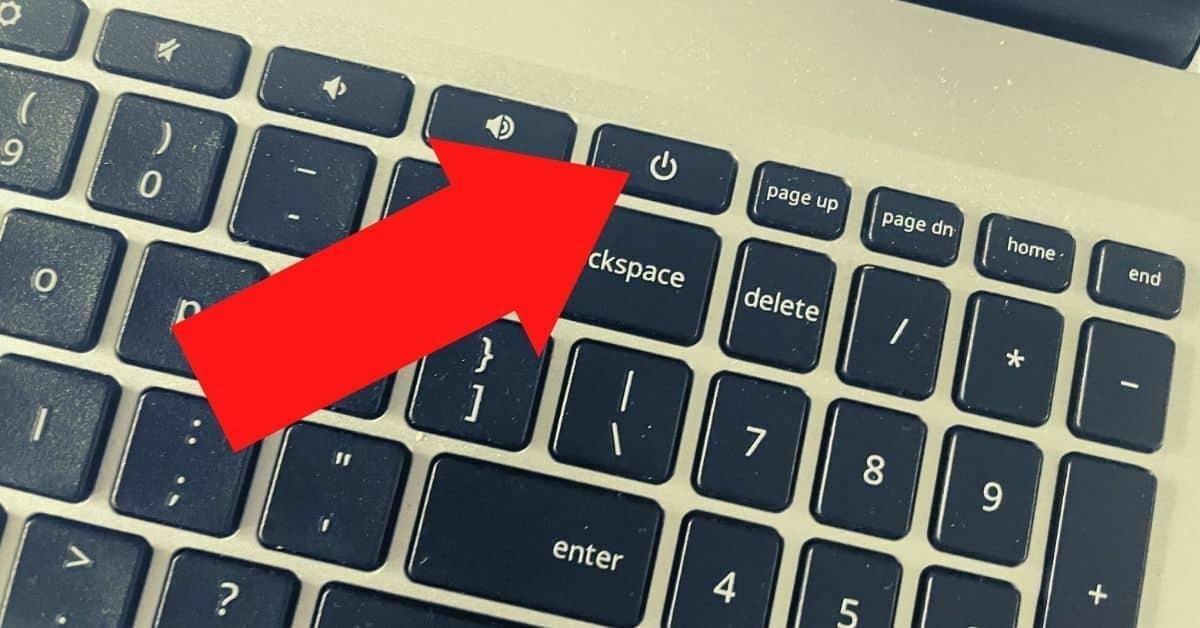
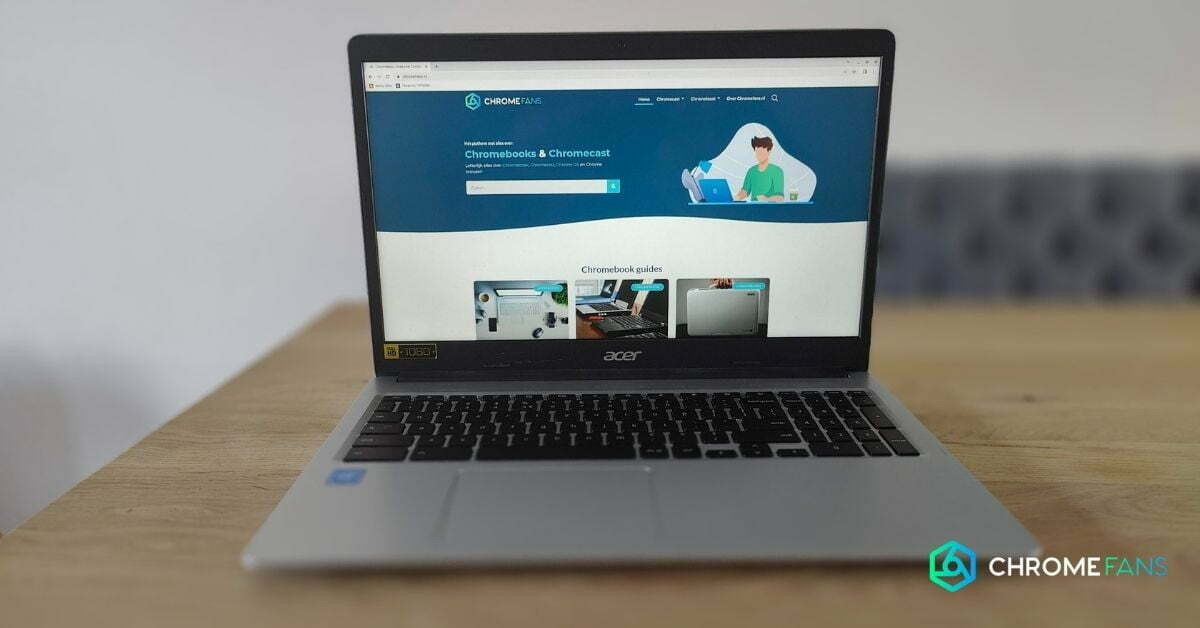
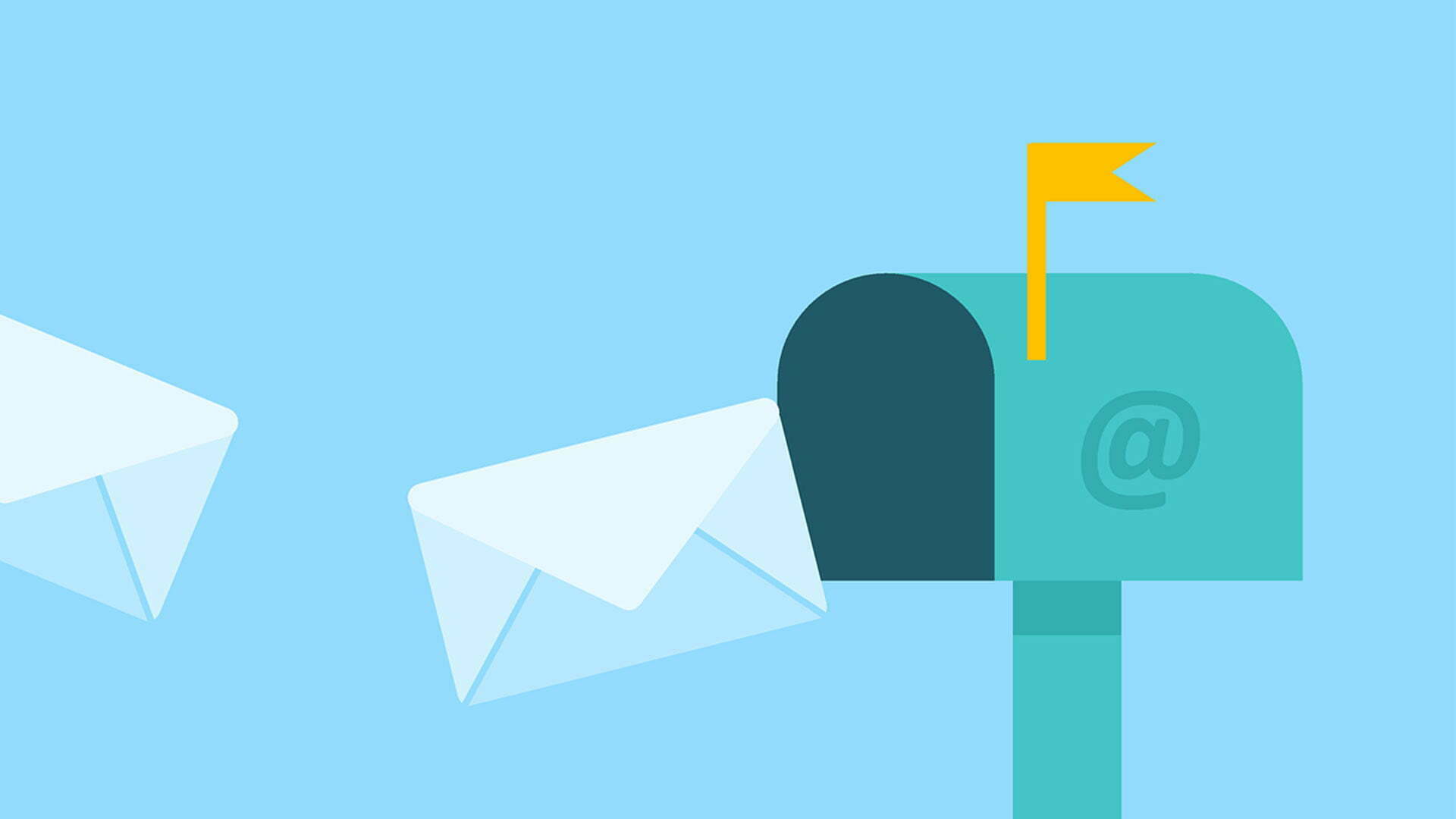
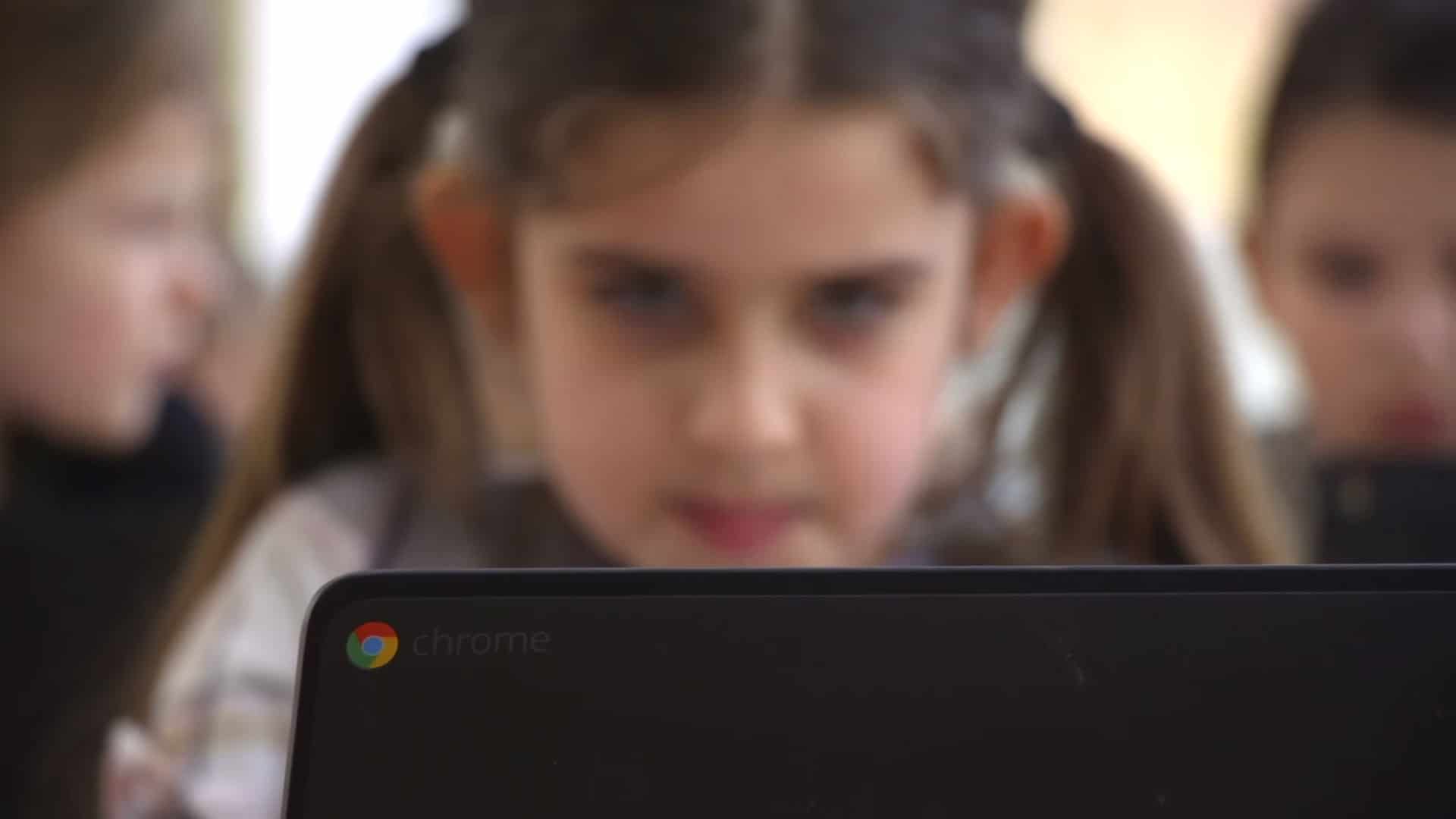
Beste Ruud, een aanschaf overwegende;
Welke heb ik nodig voor o.a. een navigatieprogramma Waterkaart.nl.
Als ik nog even een Chroom OS download op mijn Laptop blijf ik dan gewoon baas over de Windows set-up?
Als ik het goed begrijp, heb je dus een Windows-laptop, waar je ChromeOS op wil installeren?
Dan draait er slechts één besturingssysteem op je laptop/pc, dus er draait dan geen Windows meer naast. Of heb ik je vraag dan verkeerd begrepen?
Kan je Ziggo-Go op een chromebook kijken?
Yes, kan via de app, maar ook via de browser!
Hallo Ruud, ik heb je artikel gelezen over de chromecast hoe je deze zonder wifi kan installeren en gebruiken.
Elke stap zoals beschreven nagedaan, diverse mensen hulp gevraagd en zelfs nog een nieuwe chromecast gekocht…
Al die mensen waaraan ik hulp vraag zeggen dat installeren en gebruiken zonder wifi helemaal niet kan..
Hoe zit dat nu? Is dat artikel wat jij schijf wel waar? Ik begin daar eigenlijk best wel aan te twijfelen.. Weet jij iemand die mij daar toch wel mee kan helpen?
Ik zoek een download voor het besturingssysteem Chrome OS.
Beste Ruud ,
Ik probeer een Chrome OS usb stick te maken volgens jouw handleiding.
Alles gaat goed tot het moment dat Etcher de weggeschreven image gaat controleren.
Dan wordt het programma afgebroken met fout melding.
Ik heb dit bestand gebruikt : CARMOS-20220109210135.img.
Er is wel iets weggeschreven op de 8 Gb usb stick , want ik kan hem niet meer formenteren
Ik gebruik een Acer laptopSwift 3 , vrij nieuw
Kun je mij verder helpen aub ?
Mvg Cees
Ik had hetzelfde probleem en heb de simpele oplossing gevonden
Kijk op de video daar staan 4 mogelijkheden op
Ik gebruik de eerste CMD mogelijkheid en gaat dus perfect
https://www.youtube.com/watch?v=kbilvIapJyE
Hoi,heeft een chromebook een usb poort? Dank!
Yes, een Chromebook heeft (bijna altijd) een USB-poort. Handig voor bijvoorbeeld een muis of andere randapparatuur!
Spotnet is niet beschikbaar voor Android en dus ook niet voor Chromebook. Er zijn echter wel prima alternatieve newreaders en Usenet-downloaders beschikbaar die wel werken op Chromebook zoals NZB360 of Holmez.com
Hallo,
Ik ben aan het twijfelen tussen een tablet of chromebook. Ik wil hem alleen gebruiken voorFacebook, Gmail,Netflix, mijn Rabobank, You tube .Ook wil ik graag weten ( zeer belangrijk voor mij) of je op een chromebook Spotnet kunt downloaden om van deze uit boeken op m’n ereader te zetten.Ik weet dat dat niet op n tablet kan!
Goede vraag! Alle zaken die je als eerste noemt, kunnen sowieso! Echter heb ik zelf geen ervaring met Spotnet, maar ik denk niet dat er hier een Chrome- of Android-app voor is. Ik betwijfel dus of een Chromebook hier beschikbaar voor is.
Wellicht is Storytel een optie:-)